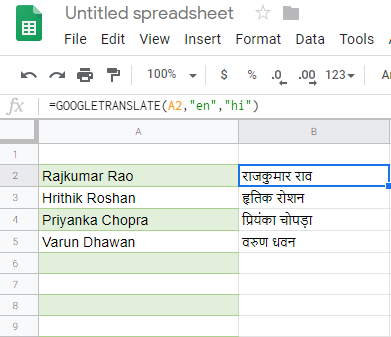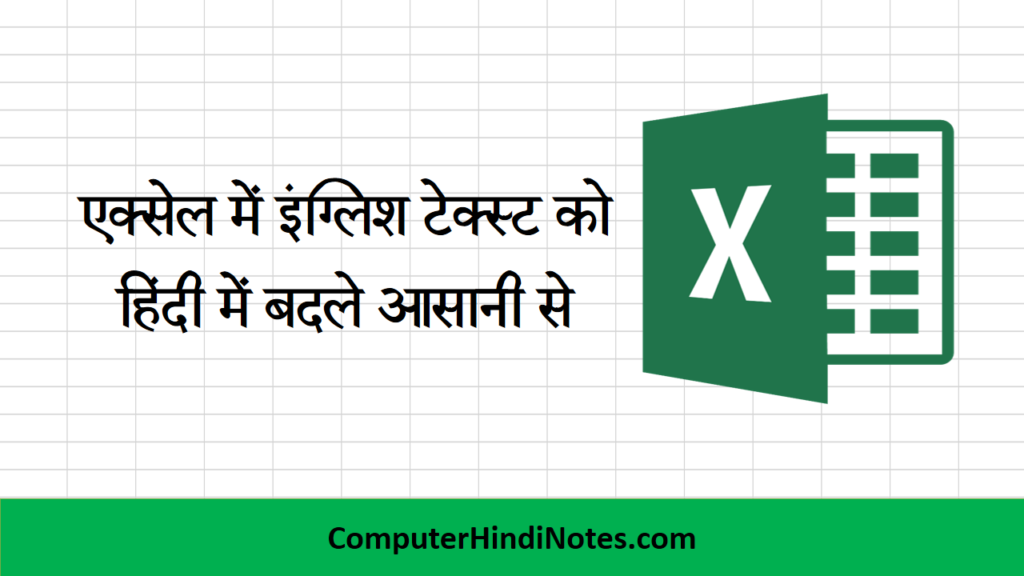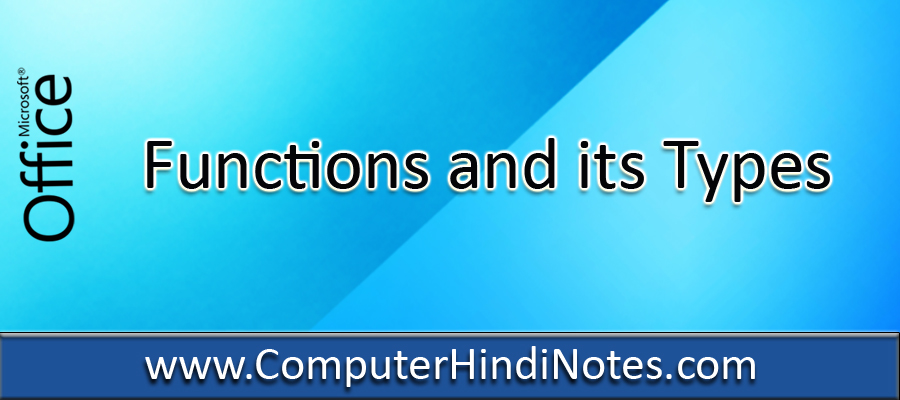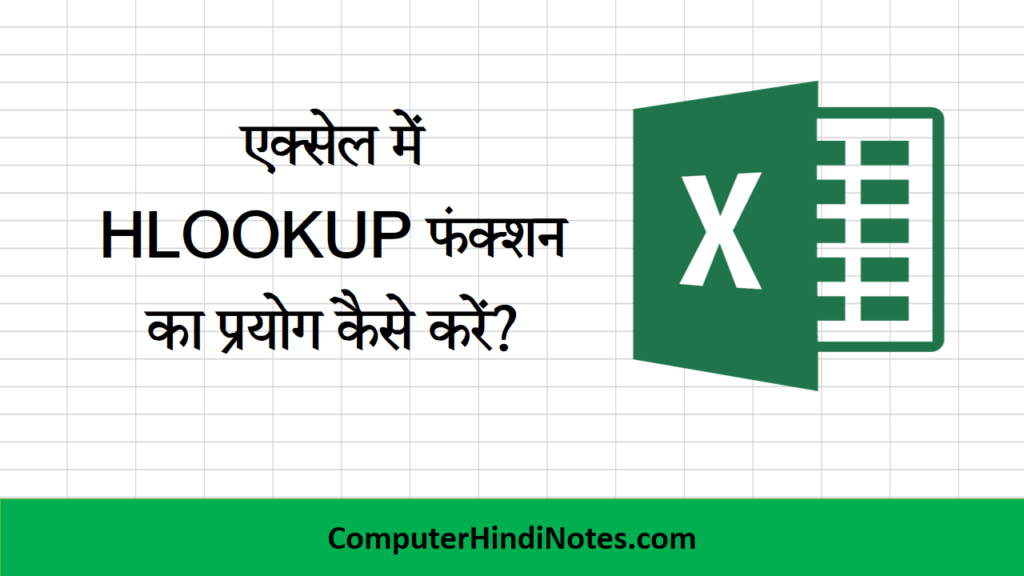एक्सेल में इंग्लिश टेक्स्ट को हिंदी में बदले आसानी से (Convert text english to hindi in Excel)
आज हम एक ऐसे फंक्शन के बारे में बात करेगे जिसके द्वारा हम गूगल शीट में ट्रांसलेट फंक्शन का प्रयोग करके कई भाषाओ में ट्रांसलेशन कर सकते है| अधिकांश लोग MS Excel का प्रयोग करते है, लोग ऑफिस के काम को तेजी से करने के लिए एक्सेल के कई सारे फंक्शन और फॉर्मूला का प्रयोग करते हैं। क्या आपने कभी सोचा है कि यदि एक्सेल में ट्रांसलेशन का भी कोई Function होता, जिसके द्वारा हम एक साथ कई भाषाओं में ट्रांसलेशन कर सकते। जी हां, Google Sheets में यह सुविधा उपलब्ध है। गूगल शीट MS excel जैसी ही एक शीट होती है जिसमें ट्रांसलेशन का इनबिल्ट फ़ॉर्मूला / फंक्शन दिया गया है। इस ट्रांसलेशन फंक्शन के माध्यम से हम दुनिया भर की कई भाषाओं में ट्रांसलेशन कर सकते हैं।
- सबसे पहले अपना इंटरनेट ब्राउज़र खोलें और www.docs.google.com यूआरएल टाइप करें। इसके बाद अपने Gmail अकाउंट से लॉगिन करें। अब आपको Google Doc का होम पेज दिखाई देगा, जिसमें बाईं तरफ ऊपर तीन समांतर लाइन के मीनू पर क्लिक करें।
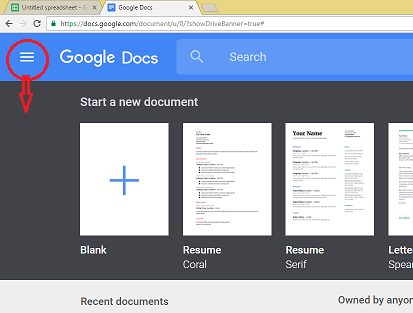
- आपको कुछ विकल्प दिखाई देंगे| जिसमें आपको Sheets विकल्प पर क्लिक करना होगा। इसके बाद गूगल शीट का होम पेज खुलेगा, जिसमें प्लस (+) के निशान पर क्लिक करके एक नई Google Sheet खोली जा सकती है जो बिलकुल MS Excel जैसी होगी।
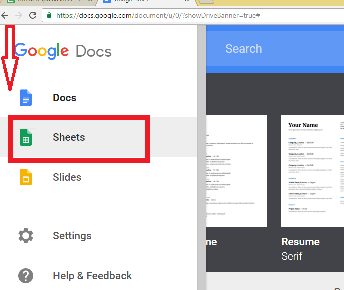
- अब इस शीट में हम गूगल के ट्रांसलेशन फ़ॉर्मूला का प्रयोग करके विभिन्न भाषाओं में एक साथ ट्रांसलेशन कर सकते हैं।
Formula Syntax:
=GoogleTranslate(“text”, “source language”, “target language”)
Syntax के अनुसार इस फॉर्मूला में –
- Text = A2
- Source language = “en” (English Language का गूगल कोड)
- Target language = “hi” (Hindi Language का गूगल कोड)
इसी तरह source_language और target_language बदल कर किसी भी भाषा में ट्रांसलेशन कर सकते हैं।
गूगल शीट के किसी भी सेल में उपर्युक्त फ़ॉर्मूला टाइप करके कुछ ही सेकंड में एक भाषा से दूसरी भाषा में ट्रांसलेशन कर सकते हैं। मान लीजिये हमारे पास कुछ व्यक्तियों के नाम इंग्लिश में है और हम उन नामो को हिंदी में लिखना चाहते है तो आप यह काम आसानी से कर सकते है|
सबसे पहले स्प्रैडशीट के cell A3 में हम अंग्रेजी भाषा में किसी का भी नाम लिखेंगे जिसका ट्रांसलेशन हमें सेल B2 में हिंदी भाषा में करना है। इसके लिए हमें सेल B2 में बताए Syntax के अनुसार गूगल शीट में गूगल ट्रांसलेशन फॉर्मूला =Googletranslate(A2, “en”, “hi”) टाइप करें और इंटर प्रेस करें|